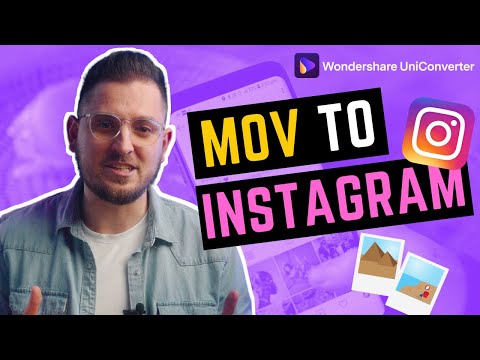यह wikiHow आपको सिखाता है कि प्राप्त याहू ईमेल की एक प्रति उस व्यक्ति को कैसे भेजें जिसे ईमेल शुरू में नहीं भेजा गया था। आप मोबाइल ऐप और डेस्कटॉप साइट दोनों का उपयोग करके याहू मेल को मैन्युअल रूप से अग्रेषित कर सकते हैं, लेकिन अब आप स्वचालित रूप से याहू मेल को अग्रेषित नहीं कर सकते।
कदम
विधि 1: 2 में से: डेस्कटॉप पर

चरण 1. याहू खोलें।
www.yahoo.com/ पर जाएं। इससे याहू होम पेज खुल जाएगा।

चरण 2. मेल पर क्लिक करें।
यह पृष्ठ के ऊपरी-दाएँ कोने में बैंगनी अक्षर का चिह्न है। यदि आप Yahoo में साइन इन हैं तो ऐसा करने से आपका इनबॉक्स खुल जाएगा।
यदि आप Yahoo में साइन इन नहीं हैं, तो जारी रखने से पहले संकेत मिलने पर अपना ईमेल पता और पासवर्ड दर्ज करें।

चरण 3. एक ईमेल खोलें।
उस ईमेल पर क्लिक करें जिसे आप फॉरवर्ड करना चाहते हैं।
यदि ईमेल के एक से अधिक उत्तर हैं, तो जारी रखने से पहले उस उत्तर पर क्लिक करें जिसे आप अग्रेषित करना चाहते हैं।

चरण 4. आगे क्लिक करें।
यह लिंक ईमेल के नीचे है। ऐसा करते ही एक प्रतिक्रिया क्षेत्र खुल जाएगा।
ईमेल को अग्रेषित करने के लिए आप इस लिंक के ऊपर दाईं ओर स्थित तीर पर भी क्लिक कर सकते हैं।

चरण 5. एक प्राप्तकर्ता ईमेल पता दर्ज करें।
उस व्यक्ति का ईमेल पता टाइप करें जिसे आप "टू" फ़ील्ड में ईमेल अग्रेषित करना चाहते हैं।
हर बार जब आप ईमेल पता टाइप करना समाप्त करते हैं तो आप टैब ↹ दबाकर कई ईमेल पते जोड़ सकते हैं।

चरण 6. एक संदेश जोड़ें।
"----- अग्रेषित संदेश -----" टेक्स्ट के ऊपर रिक्त स्थान पर क्लिक करें, फिर यदि आप एक संदेश शामिल करना चाहते हैं तो एक संदेश टाइप करें।

चरण 7. भेजें पर क्लिक करें।
यह नीले रंग का बटन है जो पेज के निचले-बांये तरफ है। यह उस व्यक्ति को ईमेल भेजेगा जिसका ईमेल पता आपने दर्ज किया था।
विधि २ का २: मोबाइल पर

चरण 1. याहू खोलें।
याहू ऐप आइकन पर टैप करें, जो बैंगनी रंग की पृष्ठभूमि पर एक सफेद लिफाफा जैसा दिखता है। यदि आप साइन इन हैं तो आपका इनबॉक्स खुल जाएगा।
यदि आप साइन इन नहीं हैं, तो जारी रखने से पहले अपना ईमेल पता और पासवर्ड दर्ज करें।

चरण 2. एक ईमेल खोलें।
उस ईमेल पर टैप करें जिसे आप अग्रेषित करना चाहते हैं।
यदि ईमेल के कई उत्तर हैं, तो उस उत्तर पर भी टैप करें जिसे आप अग्रेषित करना चाहते हैं।

चरण 3. पीछे की ओर वाले तीर को टैप करें।
यह आपको स्क्रीन के नीचे मिलेगा। एक पॉप-अप मेनू दिखाई देगा।

चरण 4. आगे टैप करें।
यह पॉप-अप मेनू में है। ऐसा करते ही एक प्रतिक्रिया क्षेत्र खुल जाएगा।

चरण 5. एक ईमेल पता दर्ज करें।
उस व्यक्ति का ईमेल पता टाइप करें जिसे आप "टू" फ़ील्ड में ईमेल अग्रेषित करना चाहते हैं।

चरण 6. एक संदेश जोड़ें।
"Fw:" फ़ील्ड के ठीक नीचे रिक्त गति पर टैप करें, फिर यदि आप एक संदेश जोड़ना चाहते हैं तो एक संदेश टाइप करें।
ईमेल को अग्रेषित करने के लिए आपको कोई संदेश जोड़ने की आवश्यकता नहीं है।

चरण 7. भेजें टैप करें।
यह स्क्रीन के ऊपरी-दाएँ कोने में है। ऐसा करते ही ईमेल आपके चुने हुए प्राप्तकर्ता को भेज दिया जाएगा।